![]() トップ >CG_TIPSメニュー >現ページ
トップ >CG_TIPSメニュー >現ページ
「今更、何故2Dモーフ?」ですが、今回は2Dモーフィング取り上げます…もしかしたら困っている人いるかなぁ~、と(笑)。
2Dモーフィング技術の使用は、1990年代にけっこう流行りました。MVや映画などで、メインの目玉エフェクトとして目にしました。
20年以上前、僕もアミーガと言うマシンを使っていた頃、モーファープラスと言うソフトを輸入して翻訳して使用しておりました。
仕事で2Dモーフィングの依頼はありませんでしたが、趣味で作ったり、自分のCG動画作品で使用したりしておりました。

★今からちょうど10年前の1998年、年賀状に自分の顔から虎に変化するモーフィングを使用した例
アフターエフェクツの標準装備で、簡単なモーフィングならばできないことはありません。
エフェクトの「歪み」や「リシェープ」等を使うと顔のモーフィングもできなくはないですが、恐ろしく手間と時間がかかるので実用的ではないです。
なので、2Dモーフィングの必要が生じたらば、モーフィング専用ソフトを使った方が良いでしょう。
過去に4種類のモーフィングソフトを使いましたが、最近はWin10で動くモーフィングソフトを見つけるのも難しくなってきましたね。
前述のアフターエフェクツでさえ標準では装備されておらず、かなり高価なプラグインを購入する必要があります。
仕事では(サポートを受けられない)フリーのソフトを使用しませんが(プラグインがかなり高価なので)、今回はフリーソフトを使用します。
今回は、SqirlzMorphと言うソフトを使用します。
フリーソフトの使用は自己責任だと思っておりますので、DL先のリンクは貼りませんので自己責任でググってくださいませ。
①ベース画像の用意
まずは、モーフィングのベースとなる2枚の写真を用意します。今回は自分の顔と、犬の顔を用意しました。
その際、画像のサイズや顔の位置をフォトショップなどで揃えておくと良いです。
背景があるとグニャリと一緒にモーフィングされてしまうので、背景はフォトショップなどで予め切り抜いておくとよいでしょう。


②モーフイングの設定:ポイントを打つ&位置調整
今まで計4種類のモーフソフトを使用したと書きましたが、操作は基本的にどれも同じです。簡単ですので、さくっといきます。
今回はSqirlzMorphを使用しますが、他のモーフィングソフトの設定もほぼ同じですので、他のソフトにも応用できます。
まずは、顔の輪郭や目や鼻や口にポイントを配置していきます。ざっくりと大まかに置いても構いません。後で細かく移動できます。
ポイントの数が多いほど正確なモーフィングになりますが、多すぎると制御が面倒なので目指すクオリティに応じて決めてください。
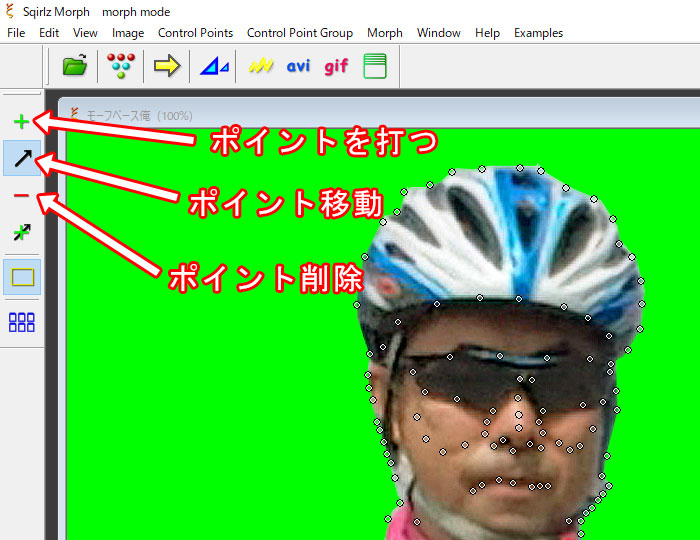
ベースの画像(顔)に配置したポイントは、モーフ先の画像(犬)にも配置されます。
この位置を移動ツールで調整します。顔の輪郭のポイントは顔に、目の輪郭のポイントは目に、とそれぞれ正しい位置に移動します。
対応するポイントの移動位置を間違えると(例えば目のポイントを鼻に移動するとか)正しくモーフされないので、根気強く調整します。
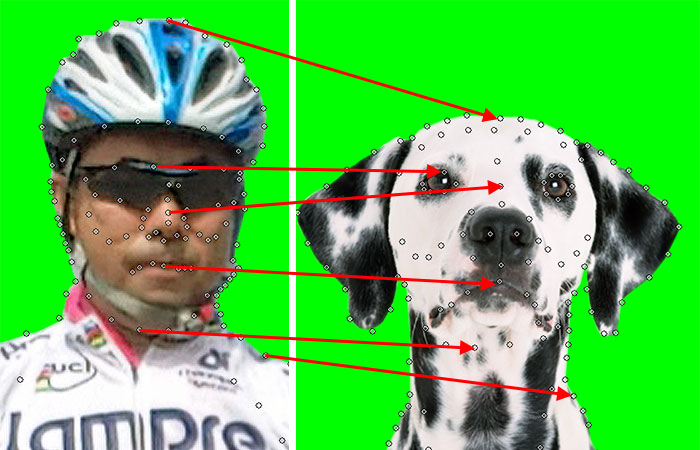
③モーフィングのレンダリング
設定が終わったら、動画のレンダリングに入ります。下記のアイコンをクリックして、動画の尺(長さ)を決めます。
SqMorphでは、2フレームから1000フレームまで設定できます。今回は1秒半(45フレーム)としました。
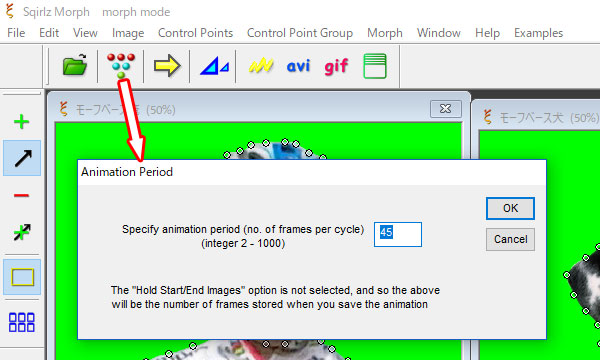
次に、出力するファイル形式を決めます。AVI、Flash、GIF、シーケンスファイルを選べます。
今回はシーケンスファイルで書き出します。Morphメニューから、FileSequenceのSaveを選びます。

bmpかjpgを選択できます。jpegを選択した場合は、圧縮率を決めます。
今回は画質を落としたくないので、非圧縮のbmpを選択します。OKを押してレンダリング開始。
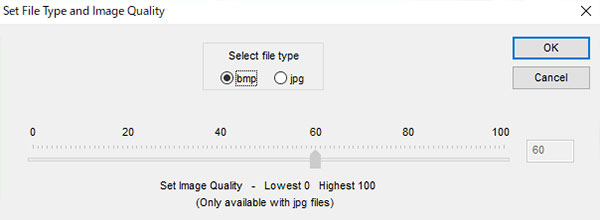
こうして完成したモーフィングアニメを、編集ソフト(今回はアフターエフェクツを使用)で背景に合成して完成したのが下の動画です。
以上、今回は2DモーフィングTIPSでした。